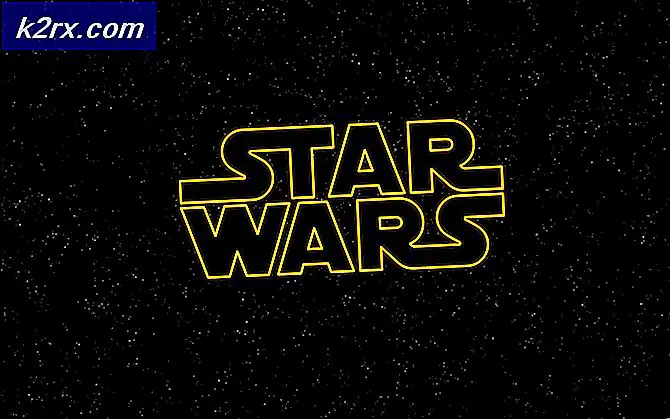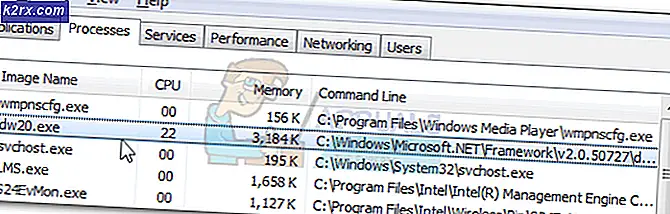Så här formaterar du en USB-enhet till FAT32
De ledande filsystemen för alla fillagringsenheter och enheter i dagens dag och ålder är NTFS (NT File System) och FAT32 (den mest populära versionen av File Allocation Table-filsystemet). Även om det är sant att NTFS är mycket vanligare jämfört med FAT32, har FAT32 fortfarande en betydande användarbas. Dessutom är NTFS inte bara det mer populära filsystemet för de två men har även visat sig vara klart överlägsen FAT32 i alla utom några få aspekter. Även om så är fallet vill folk fortfarande ha sina fillagringsenheter som externa hårddiskar och USB-enheter formaterade till FAT32 av olika anledningar.
Vi lever i en fri värld, så människor som vill ha sina USB-enheter formaterade till FAT32 förtjänar att kunna formatera sina USB-enheter till FAT32 trots att filsystemet är klart underlägsen NTFS på nästan alla sätt. Du kan formatera en USB-enhet till FAT32 ganska enkelt med en Windows-dator. Om du vill formatera en USB-enhet och konvertera den från NTFS eller någon annan typ av filsystem till FAT32-filsystemet är allt du behöver göra:
- Anslut USB-enheten som du vill formatera till FAT32 till datorn.
- Tryck på Windows-logotypen + R för att öppna en dialogruta för körning .
- Skriv diskmgmt.msc i dialogrutan Kör och tryck på Enter för att starta Windows ' Disk Management- verktyg.
- I den nedre delen av verktyget Diskhantering, leta reda på listan för mål-USB-enheten och högerklicka på den.
- Klicka på Format i den resulterande snabbmenyn.
- Om du uppmanas att bekräfta åtgärden klickar du på Ja .
- Skriv ett namn på USB-enheten i fältet Volymlabel: Öppna rullgardinsmenyn som ligger direkt bredvid Filsystem: och klicka på FAT32 för att välja den.
- Klicka på OK, men kontrollera att alternativet Utför ett snabbformat är markerat innan du gör det.
- Du kommer att bli ombedd om du verkligen vill gå igenom formatet i den resulterande popupen - klicka på OK .
Windows börjar med att formatera USB-enheten. När enheten är formaterad, kommer den att ha FAT32 listad som filsystem i den översta halvan av verktyget Diskhantering .
PRO TIPS: Om problemet är med din dator eller en bärbar dator, bör du försöka använda Reimage Plus-programvaran som kan skanna förvaret och ersätta korrupta och saknade filer. Detta fungerar i de flesta fall där problemet uppstått på grund av systemkorruption. Du kan ladda ner Reimage Plus genom att klicka härAlternativt kan du också formatera en USB-enhet till FAT32 på en Windows-dator med en förhöjd kommandotolk . För att göra det, enkelt:
- Öppna Start-menyn .
- Sök efter cmd .
- Leta reda på sökresultatet med titeln cmd eller Command Prompt, högerklicka på den och klicka på Kör som administratör för att starta en kommandotolk som har administrativa behörigheter.
- Skriv följande i det förhöjda kommandotolken, ersätt X med drivbrevet som motsvarar den USB-enhet du vill formatera till FAT32 och tryck på Enter .
format / FS: FAT32 X: - Så snart du trycker på Enter börjar Windows formatering av målenheten till FAT32, och allt du behöver göra är att vänta på att det ska ske.
PRO TIPS: Om problemet är med din dator eller en bärbar dator, bör du försöka använda Reimage Plus-programvaran som kan skanna förvaret och ersätta korrupta och saknade filer. Detta fungerar i de flesta fall där problemet uppstått på grund av systemkorruption. Du kan ladda ner Reimage Plus genom att klicka här